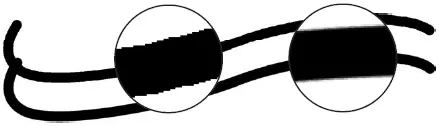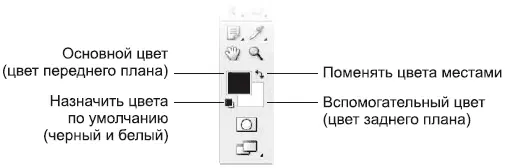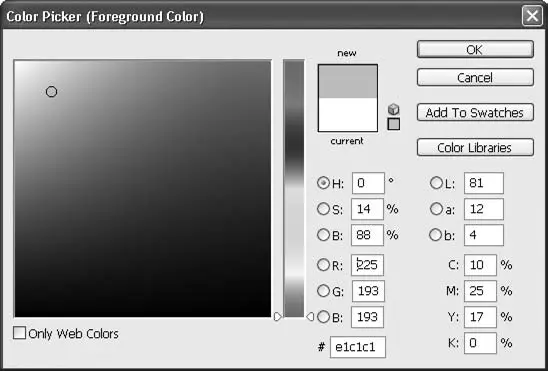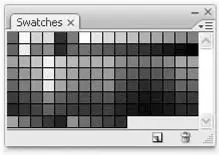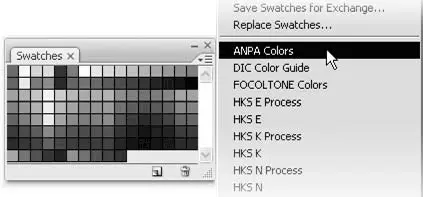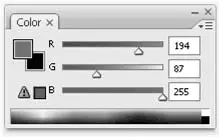Следует отметить, что многие настройки, освещенные в этой главе, будут актуальны и впоследствии – к примеру, настройки размера и формы кисти, о которых мы расскажем на примере инструментов рисования, практически полностью совпадают с настройками других инструментов – например, инструментов ретуши.
«Главными» инструментами рисования считаются Pencil(Карандаш) и Brush(Кисть). Оба они работают по одному простому принципу: проводя этими инструментами по изображению, мы оставляем «нарисованный» след. Единственная разница между ними в том, что инструмент Brush(Кисть) рисует линии с мягкими, размытыми границами, а линии, нарисованные инструментом Pencil(Карандаш), всегда имеют четкую границу с точностью до пиксела (рис. 12.1).
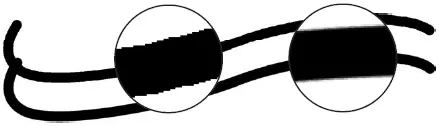
Рис. 12.1. Линии, нарисованные инструментами Pencil (Карандаш) ( вверху ) и Brush (Кисть) ( внизу ) и их увеличенные фрагменты
В обычной работе ни нарисованные линии, ни объекты, ни границы слоев не должны быть абсолютно четкими. Всегда должно присутствовать легкое размытие в 1–2 пиксела, называемое «anti-aliasing». Благодаря этому размытию дополнительно маскируется пиксельная природа изображения, и если этого размытия не будет, то на диагональных или кривых линиях могут быть заметны отдельные пикселы даже при высоком разрешении, например 300 dpi.
Следовательно, во всех случаях, когда мы хотим нарисовать обычную линию, следует использовать инструмент Brush(Кисть). Инструмент Pencil(Карандаш) задействуется преимущественно в технических целях.
Работая с инструментами Pencil(Карандаш) или Brush(Кисть), мы рисуем линии того цвета, который выбран на панели инструментов. В нижней части палитры (рис. 12.2) есть образцы цвета – цвет переднего плана ( Foreground) и цвет фона ( Background).
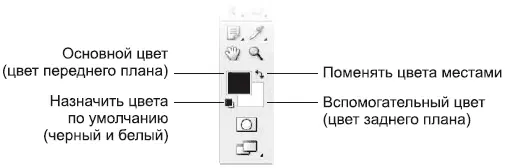
Рис. 12.2. Фрагмент панели инструментов с настройками основных цветов
Инструменты рисования используют цвет переднего плана, который можно выбрать, дважды щелкнув кнопкой мыши на значке цвета на панели инструментов и открыв окно выбора цвета (рис. 12.3).
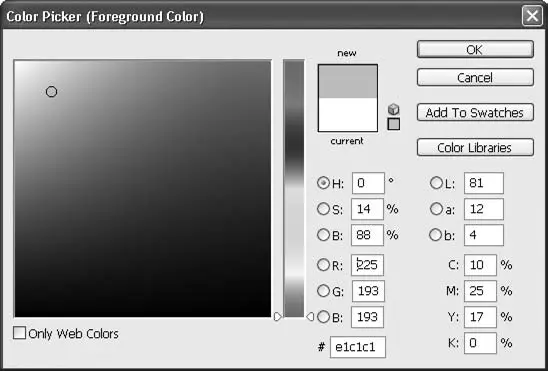
Рис. 12.3. Окно выбора цвета
Цвет переднего плана также можно выбрать на палитрах Swatches(Образцы цвета) (рис. 12.4) и Color(Цвет). Палитра Swatches(Образцы цвета) позволяет нам выбрать один из часто используемых оттенков цвета, просто щелкнув на нем кнопкой мыши, – это самый быстрый и простой способ.
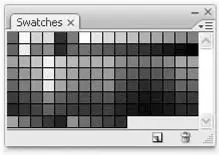
Рис. 12.4. Палитра Swatches (Образцы цвета)
Однако количество оттенков на палитре Swatches(Образцы цвета) ограничено. Частичным решением может быть загрузка других наборов образцов цвета из меню палитры (рис. 12.5).
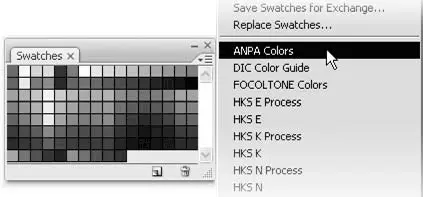
Рис. 12.5. Меню палитры Swatches (Образцы цвета)
Примечание
Многие из наборов образцов цве та, которые можно загрузить из меню палитры, предназначены не только для выбора цвета, но и для решения различных полиграфических задач: некоторые наборы цветов соответствуют реально существующим наборам типографских красок. Наиболее известная серия, разумеется, – серия красок Pantone; другие наборы также распространены в некоторых странах. Наборы Mac OS – цвета операционной системы Macintosh, Windows – цвета операционной системы Windows, а также наборы для веб-дизайна Web Hues, Web Safe Colors и Web Spectrum предназначены только для удобства в выборе цветов.
Если вы разобрались с работой цветовых моделей, описанных в главе 2, и знаете, по каким принципам образуются оттенки цвета из основных цветов, выбирать цвет можно с помощью палитры Color(Цвет) (рис. 12.6). На ней выбирается цвет путем смешения основных цветов, для чего двигается ползунок или (для большей точности) вводятся числовые значения в поля.
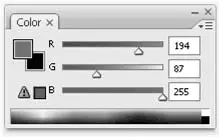
Рис. 12.6. Палитра Color (Цвет)
Палитру Color(Цвет) можно переключить в режим выбора цвета в соответ ствии с разными цветовыми моделями в меню палитры. Доступны цветовые модели RGB, CMYK, HSB и L*a*b.
Читать дальше
Конец ознакомительного отрывка
Купить книгу